0의 GPU는 즉시 해결될 수 있는 일반적인 PC 문제입니다.
- 0의 GPU는 오래된 그래픽 드라이버로 인해 발생할 수 있습니다.
- CPU 병목 현상으로 인해 문제가 발생할 수도 있습니다.
- 이 오류를 해결하는 가장 좋은 방법 중 하나는 GPU 사용을 강제하는 것입니다.

엑스다운로드 파일을 클릭하여 설치
이 소프트웨어는 드라이버를 계속 실행하여 일반적인 컴퓨터 오류 및 하드웨어 오류로부터 안전하게 보호합니다. 이제 간단한 3단계로 모든 드라이버를 확인하십시오.
- DriverFix 다운로드 (확인된 다운로드 파일).
- 딸깍 하는 소리 스캔 시작 문제가 있는 모든 드라이버를 찾습니다.
- 딸깍 하는 소리 드라이버 업데이트 새 버전을 얻고 시스템 오작동을 방지합니다.
- DriverFix가 다운로드되었습니다. 0 이번 달 독자 여러분.
0에서의 GPU 사용량은 장치에 문제가 있을 때 발생하는 여러 오류 중 하나입니다. GPU는 집중적인 그래픽 응용 프로그램과 프로세스를 처리하여 CPU 부하를 줄입니다.
이러한 프로세스가 GPU를 사용하지 않는 경우 병목 현상이 있을 수 있습니다. CPU 과부하는 시스템 성능에 절대 좋지 않기 때문입니다. FPS 저하, CPU 과열 등이 발생할 수 있습니다.
이 GPU를 0%로 수정하기 위해 이 문서에서 다양한 문제 해결 솔루션을 모았습니다. 최적의 결과를 얻으려면 단계를 엄격히 따르십시오.
GPU 사용량이 0인 이유는 무엇입니까?
이 문제는 많은 원인으로 인해 발생할 수 있습니다. 그러나 가장 일반적인 원인은 다음과 같습니다.
- 드라이버 문제: 이 문제의 가장 일반적인 원인은 GPU 드라이버 문제입니다. 드라이버가 손상되거나 오래된 경우 GPU 성능이 크게 저하될 수 있습니다.
- CPU 통합 GPU를 사용하는 시스템: CPU에는 전용 GPU와 별도로 내장 GPU가 항상 통합되어 있습니다. 따라서 시스템에서 이 GPU를 사용할 때가 있으며 CPU에 과부하가 발생할 수 있습니다. 따라서 전용 그래픽은 쓸모없고 작동하지 않습니다.
- 병목: CPU는 GPU에 처리할 데이터를 제공하기 위한 것입니다. 그러나 GPU가 CPU에 비해 너무 강하면 성능에 병목 현상이 발생할 수 있습니다.
- 타사 앱의 영향: 바이러스 백신 및 기타 앱과 같은 앱은 종종 시스템의 프로세스를 변조합니다. 따라서 GPU를 방해하여 GPU at 0 문제를 일으킬 수 있습니다.
- 게임 관련 문제: 일부 게임은 CPU와 전용 그래픽을 결합하기에 최적화가 잘 되어 있지 않습니다. 따라서 그들은 CPU만을 공급합니다. 따라서 GPU가 비활성화됩니다.
GPU 0 사용량을 어떻게 수정합니까?
1. 백그라운드에서 활성화된 타사 앱 비활성화
- Windows 검색 표시줄에 다음을 입력합니다. msconfig, 그리고 열다 시스템 설정.
- 서비스 탭에서 다음을 확인하십시오. 모든 Microsoft 서비스 상자 숨기기.

- 딸깍 하는 소리 모두 비활성화 모든 활성을 비활성화하려면 타사 서비스.
2. 디스플레이 드라이버 업데이트
- 누르세요 윈도우 + 아르 자형 시작 키 실행 대화 상자 및 입력 devmgmt.msc.
- 위치하고 있다 디스플레이 어댑터 확장합니다.
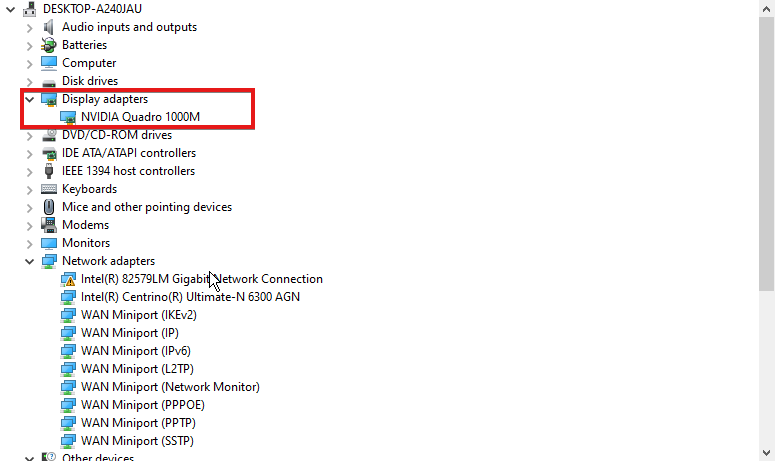
- 를 마우스 오른쪽 버튼으로 클릭합니다. GPU 장치 그리고 선택 드라이버 업데이트.
- 선택하다 드라이버를 자동으로 검색합니다.
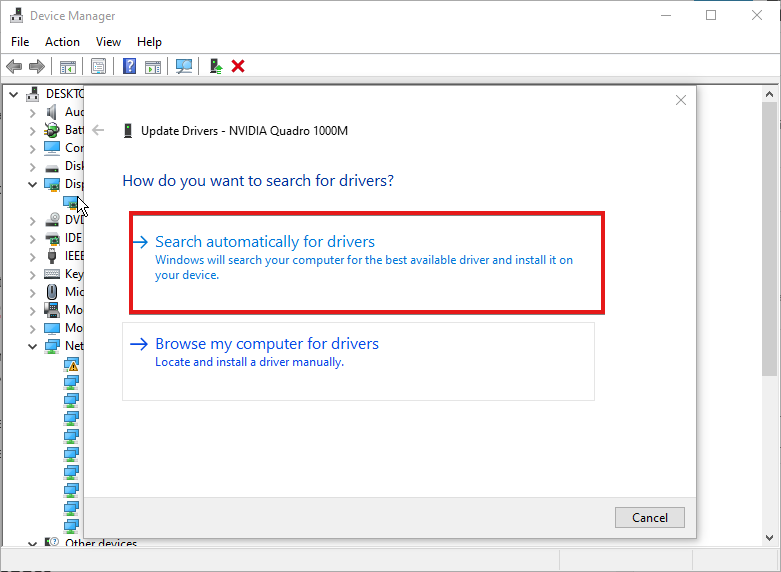
드라이버를 업데이트하여 GPU를 0% 문제로 수정해야 합니다. 또는 DriverFix를 사용하여 수동 다운로드의 스트레스 없이 PC용 최신 드라이버를 모두 다운로드할 수 있습니다.

DriverFix
모든 드라이버를 업데이트하여 스캔 한 번으로 PC를 최적화하십시오.
3. 그래픽 카드 설정 조정
- 를 마우스 오른쪽 버튼으로 클릭합니다. 데스크탑 그리고 선택 Nvidia 제어판.
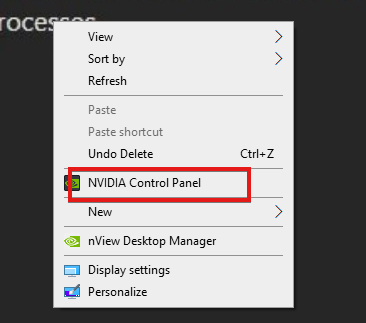
- 사용을 클릭합니다. 고급 3D 이미지 설정, 조정하다 이미지 설정을 클릭하고 거기로 데려가 줘.
- 변화 CUDA-GPU 에게 모두 편집 저지연 모드 에게 에.
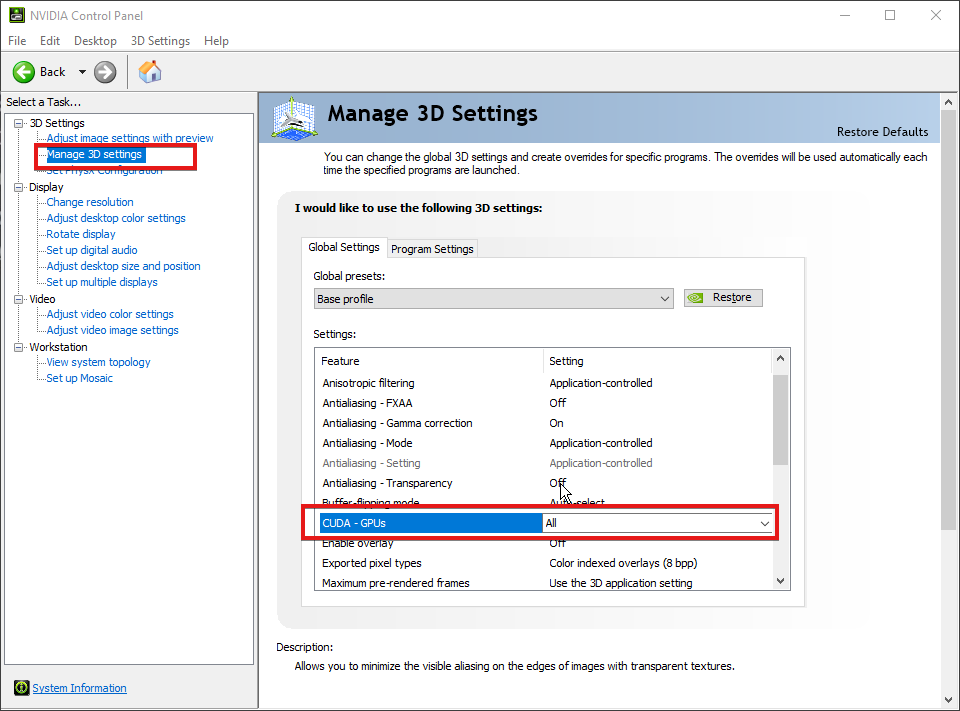
- 아래에 OpenGL 렌더링, 선택하다 GPU.
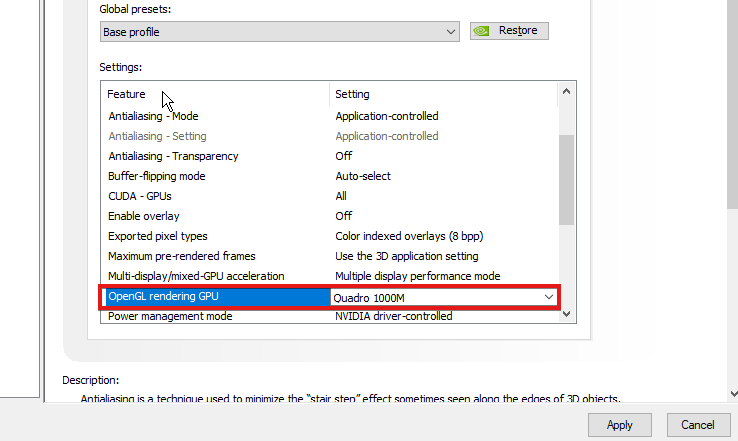
- 변화 전원 관리 모드 선호하는 최대 성능.
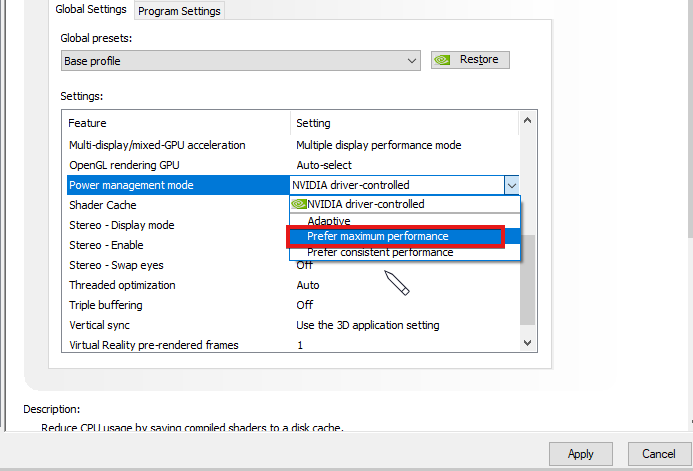
- 조정 텍스처 필터링 품질 에게 고성능 를 켜고 셰이더 캐시.
- 이 모든 설정을 조정한 후 적용하다.
성능 사용에 영향을 줄 수 있는 핵심 설정입니다. 이 모든 것을 조정하면 GPU가 0% 문제로 수정됩니다.
4. BiOS 그래픽 설정 변경
- 컴퓨터를 켜고 다음을 누릅니다. f10, F12, f2, 또는 델 로드하려면 바이오스.
- 검색 기본 그래픽 어댑터 또는 온보드 VGA.
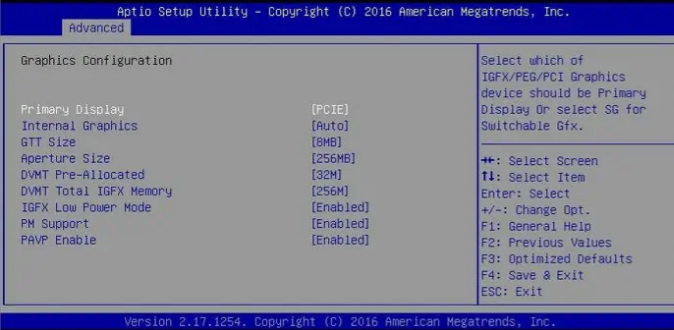
- 에서 변경 자동 에게 당신의 GPU.
이것은 최후의 수단이지만, 무엇을 해야 할지 모르는 경우 BiOS를 조작하지 않도록 주의하십시오.
5. 작업 관리자에서 시작 설정 조정
- 누르다 Ctrl 키 + 옮기다 + ESC 시작하려면 작업 관리자 창.
- 선택 시작 탭.
- 모든 타사 앱을 찾아 비활성화합니다.
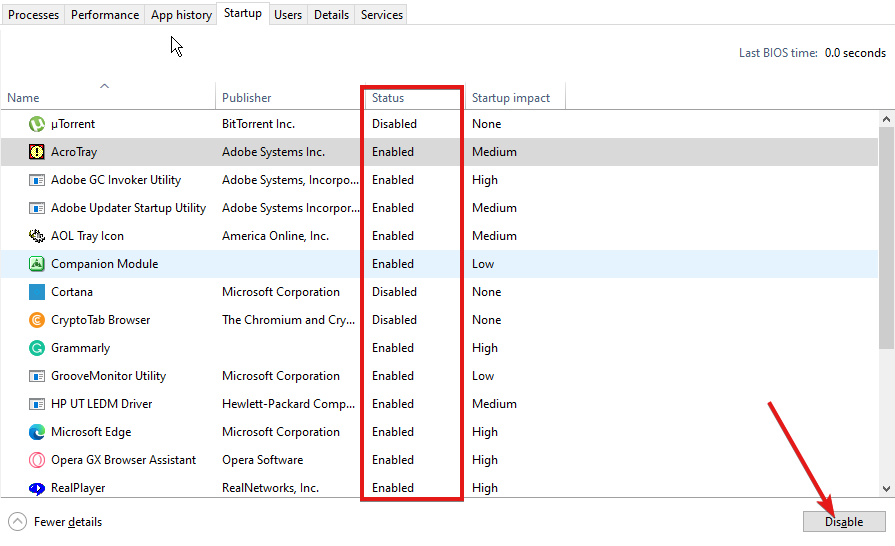
- PC를 다시 시작하십시오.
전문가 팁:
후원
특히 리포지토리가 손상되었거나 Windows 파일이 누락된 경우 일부 PC 문제는 해결하기 어렵습니다. 오류를 수정하는 데 문제가 있는 경우 시스템이 부분적으로 손상되었을 수 있습니다.
컴퓨터를 스캔하고 결함이 무엇인지 식별하는 도구인 Restoro를 설치하는 것이 좋습니다.
여기를 클릭하세요 다운로드하고 복구를 시작합니다.
GPU 기능을 방해하는 모든 타사 앱은 백그라운드에서 작동하지 않도록 비활성화됩니다. 따라서 GPU 사용량이 적다는 오류가 수정됩니다.
게임하는 동안 GPU 사용량이 0인 이유는 무엇입니까?
다음 두 가지 옵션을 고려하십시오.
- CPU 병목 현상: GPU가 CPU에 비해 너무 강력하면 GPU의 요구를 보완하는 충분한 데이터를 처리하지 못할 수 있습니다. 따라서 GPU가 작동하지 않을 수 있습니다.
- 게임이 GPU와 CPU를 활용하도록 최적화되지 않았을 수 있습니다.: 따라서 CPU에 통합된 GPU를 사용할 수 있습니다. 따라서 이것은 전용 그래픽 카드를 쓸모 없게 만듭니다.
- 바로 가기 키/핫키로 GPU를 빠르게 재설정하는 방법
- 오류 코드 0x8078011e로 Windows 백업 실패 [수정]
- 0xc1900401: 이 오류의 정의 및 해결 방법
GPU 사용을 강제하려면 어떻게 해야 합니까?
- 누르세요 윈도우 + 나 시작 키 설정 앱.
- 이동 시스템 > 디스플레이.
- 위치하고 있다 관련 설정그리고 선택 제도법.
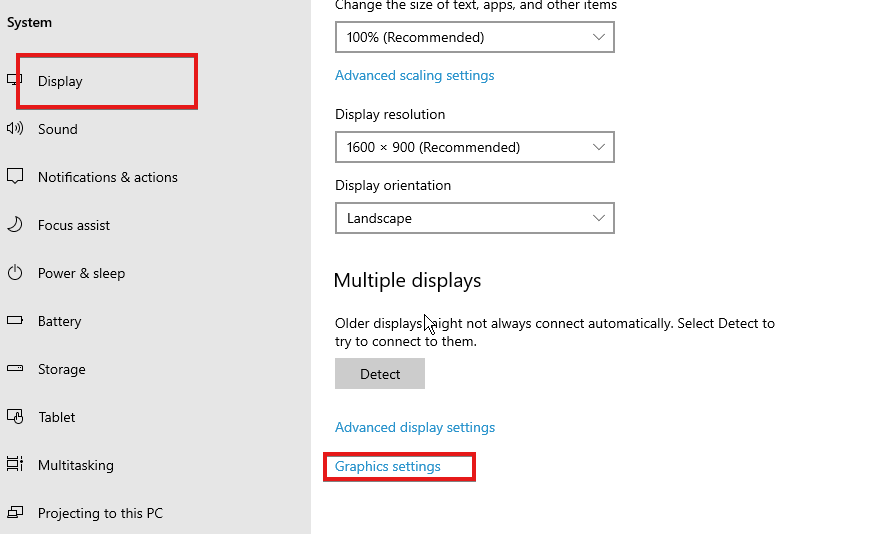
- 선택 앱 목록에서 클릭 옵션.
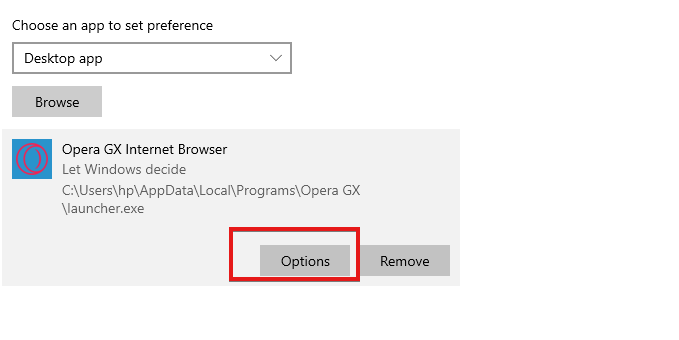
- 선택하다 고성능을 클릭하고 구하다.
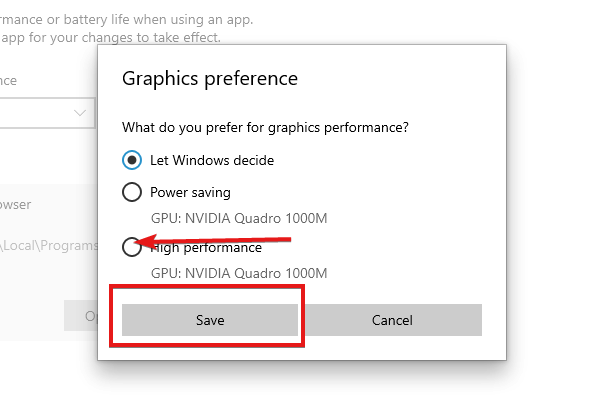
CPU에서 GPU로 어떻게 전환합니까?
- 컴퓨터를 켜고 다음을 누릅니다. f10, F12, f2, 또는 델 로드하려면 바이오스.
- 검색 기본 그래픽 어댑터 또는 온보드 VGA.
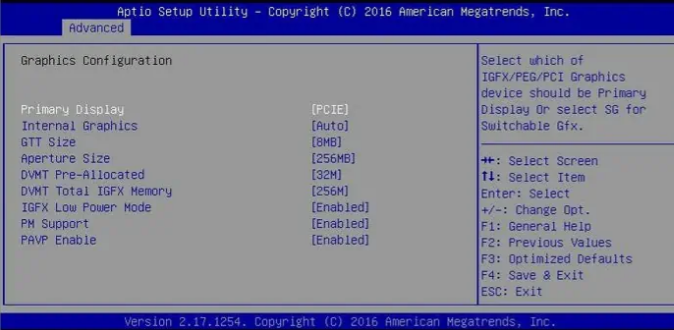
- 에서 변경 자동 에게 당신의 GPU.
다음은 GPU를 0 문제로 수정하는 방법입니다. 문제가 흔하지는 않지만 발생하지 않을 수도 있다는 의미는 아닙니다. 따라서 지식을 갖추는 것이 유용할 수 있습니다.
문제가 있는 경우 높은 CPU 사용량 및 낮은 GPU 사용량, 여기에서 가이드를 확인하여 문제를 해결하는 방법을 배울 수 있습니다.
또한, 귀하의 GPU 메모리가 가득 찼습니다., 우리는 또한 그것에 대한 가이드가 있습니다. 마찬가지로 문제가 발생하면 다음을 확인할 수 있습니다. Windows 10/11에서 데스크톱 Windows 관리자의 높은 GPU 사용량.
아래의 의견 섹션에 질문과 제안을 남겨주세요. 여러분의 의견을 듣고 싶습니다.
여전히 문제가 있습니까? 이 도구로 문제를 해결하세요.
후원
위의 조언으로 문제가 해결되지 않으면 PC에서 더 심각한 Windows 문제가 발생할 수 있습니다. 추천합니다 이 PC 수리 도구 다운로드 (TrustPilot.com에서 우수 등급으로 평가됨) 쉽게 해결할 수 있습니다. 설치 후 다음을 클릭하기만 하면 됩니다. 스캔 시작 버튼을 누른 다음 모두 고쳐주세요.
![게임을위한 최고의 그래픽 카드 4 개 [Cyber Monday, BF]](/f/c99abe8d53ff7753c96687978e4d5579.jpeg?width=300&height=460)

![NVIDIA / Intel GPU의 오류 코드 43 [BEST METHODS]](/f/615ee724ff0e81b54e0892ae7054477b.webp?width=300&height=460)